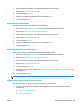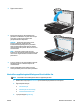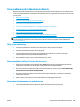HP Officejet Enterprise Color MFP X585 / Flow X585 User Guide
3. Välj den kategori av skannings- och sändningsinställningar som du vill ange.
4. Öppna menyn Standardutskriftsalternativ.
5. Tryck på knappen Upplösning.
6. Välj ett av de fördefinierade alternativen. Tryck på knappen Spara.
7. Tryck på knappen Start
.
Kontrollera färginställningarna
Följ instruktionerna nedan om du vill justera färginställningen:
1. Bläddra till och tryck på Administration på startskärmen på produktens kontrollpanel.
2. Öppna menyn Inställningar för Skanna/Digital sändning.
3. Välj den kategori av skannings- och sändningsinställningar som du vill ange.
4. Öppna menyn Standardutskriftsalternativ.
5. Tryck på knappen Färg/svart.
6. Välj ett av de fördefinierade alternativen. Tryck på knappen Spara.
7. Tryck på knappen Start
.
Kontrollera bildjusteringsinställningarna
Justera de här ytterligare inställningarna så förbättras skanningskvaliteten.
1. Bläddra till och tryck på Administration på startskärmen på produktens kontrollpanel.
2. Öppna menyn Inställningar för Skanna/Digital sändning.
3. Välj den kategori av skannings- och sändningsinställningar som du vill ange.
4. Öppna menyn Standardutskriftsalternativ.
5. Tryck på knappen Bildjustering.
6. Ändra reglagen för att ställa in nivåerna för Mörkhet, Kontrast, Skärpa och Bakgrundsborttagning. Tryck
på knappen Spara.
7. Tryck på knappen Start
.
OBS! De här inställningarna är tillfälliga. När du har slutfört jobbet återställs standardinställningarna.
Optimera skanningskvaliteten för text eller bilder
Optimera skanningen för den typ av bild som skannas: text, grafik eller foton.
1. Tryck på en av knapparna för skannings-/sändningsfunktionerna på startskärmen på produktens
kontrollpanel:
●
Spara till mapp på nätverket
●
Spara i enhetsminne
SVWW Förbättra skanningskvaliteten 141